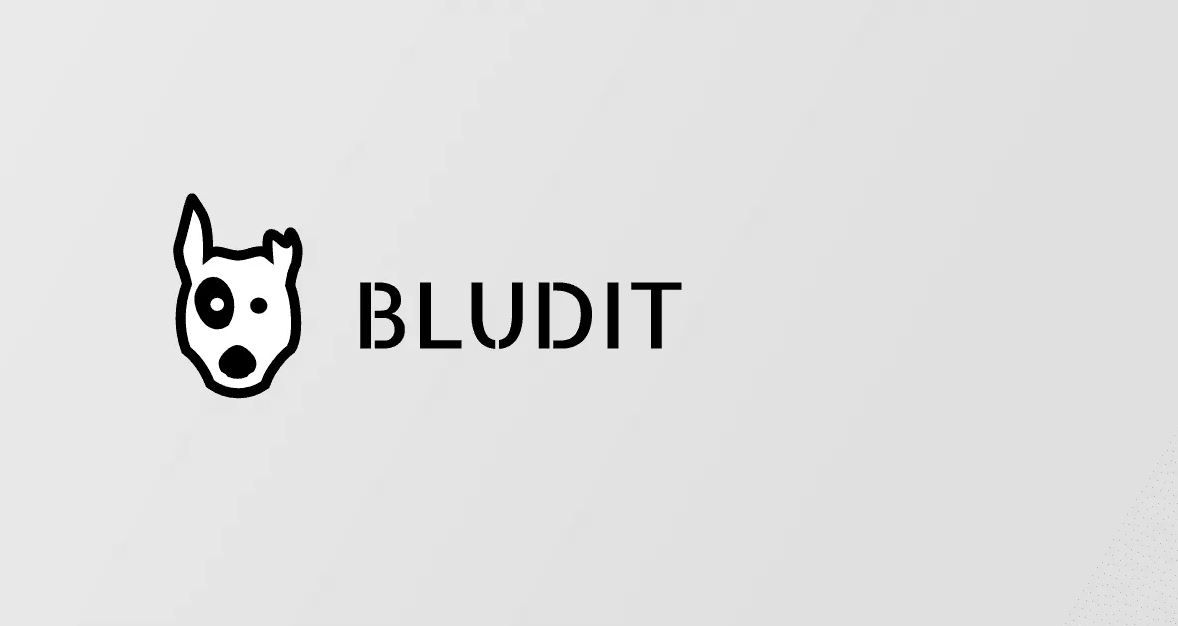Давно нахожусь в поисках простой CMS, которая не использует базу данных. Поскольку зачем для простого статичного сайта использовать громоздкие CMS с базами данных?
Вариантов файловых систем управления сайтом, рассмотренных мною достаточно, может быть, стоит написать список и те муки выбора, периодически охватывающие меня.
В этом посте устанавливаем Bludit CMS.
Требования к серверу: поддержка PHP 5.6 и выше (полные требования здесь https://docs.bludit.com/ru/getting-started/requirements)
С официального сайта скачиваем архив и распаковываем его на сервере. Запускаем сайт (предполагается, что домен уже есть).
Если сервер удовлетворяет условиям, то откроется установщик.
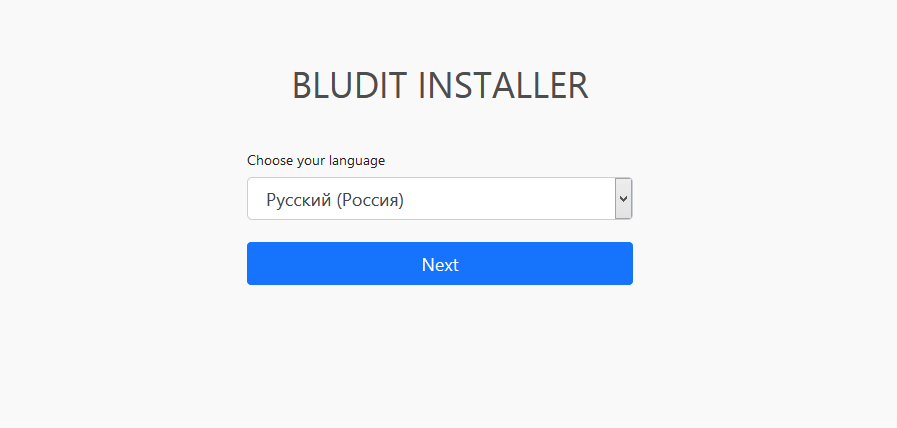
На следующем шаге задаем пароль администратора.
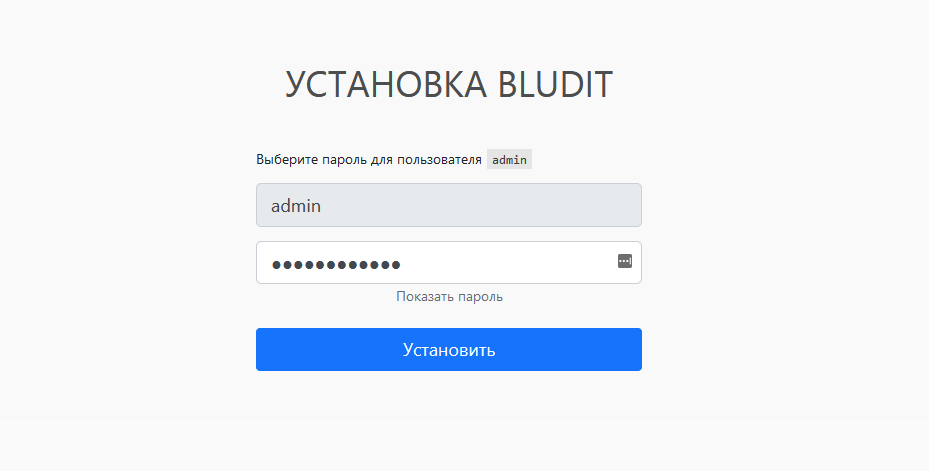
Собственно, на этом всё.
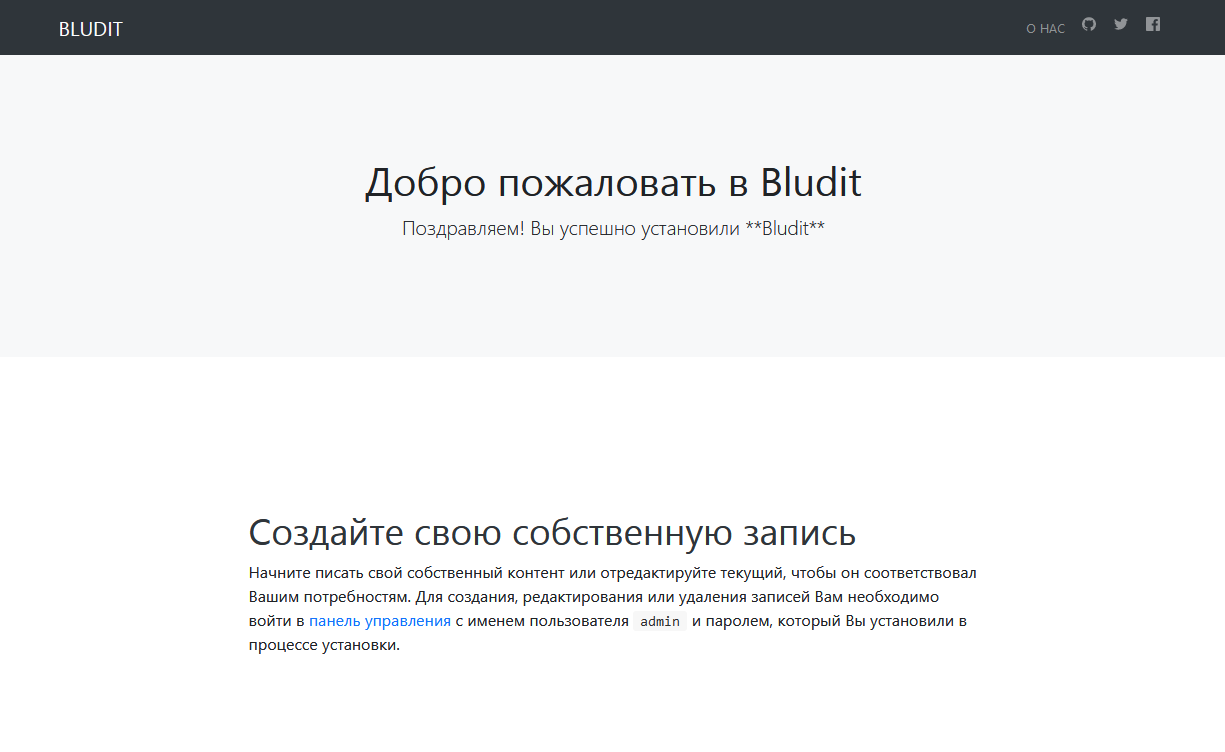
Любая простая CMS должна устанавливаться также просто.
Входим в админ-панель по адресу http://вашсайт/admin и вводим указанные при установке данные.
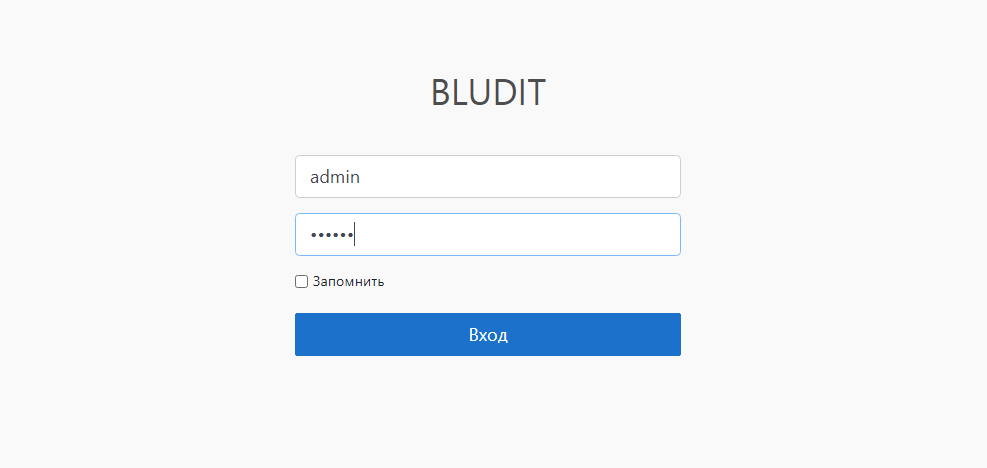
Панель управления достаточно лаконична.
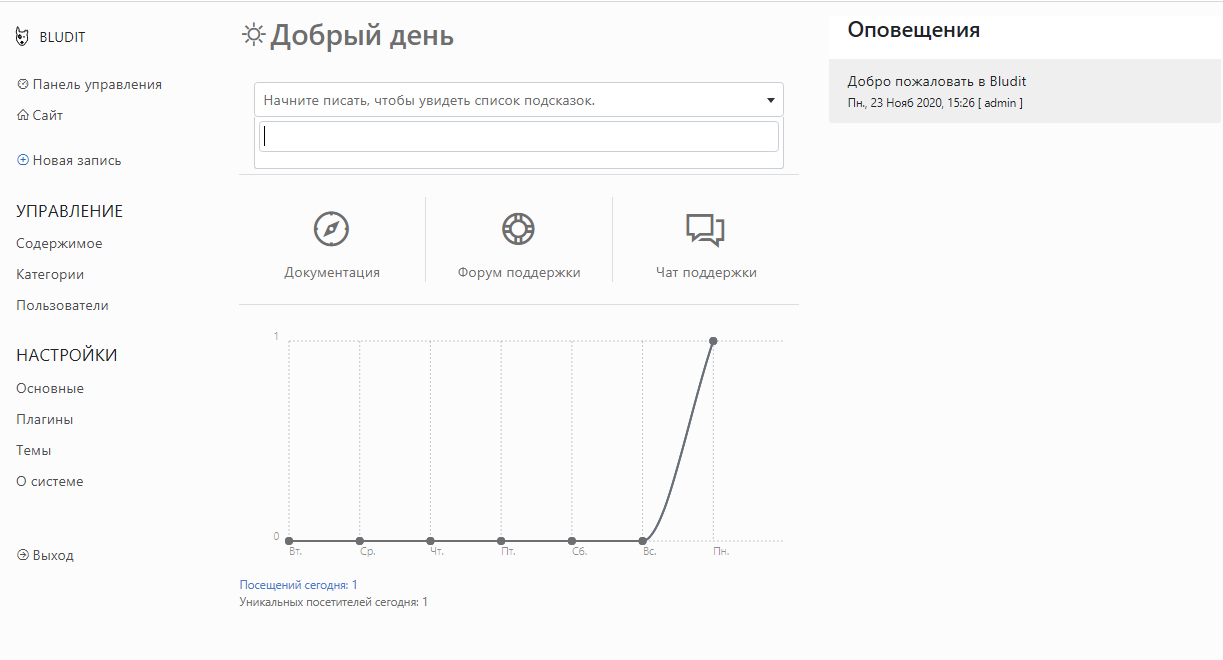
Настройки -> Основное
На вкладке Основные расположены главные настройки сайта, разделенные на 7 вкладок.
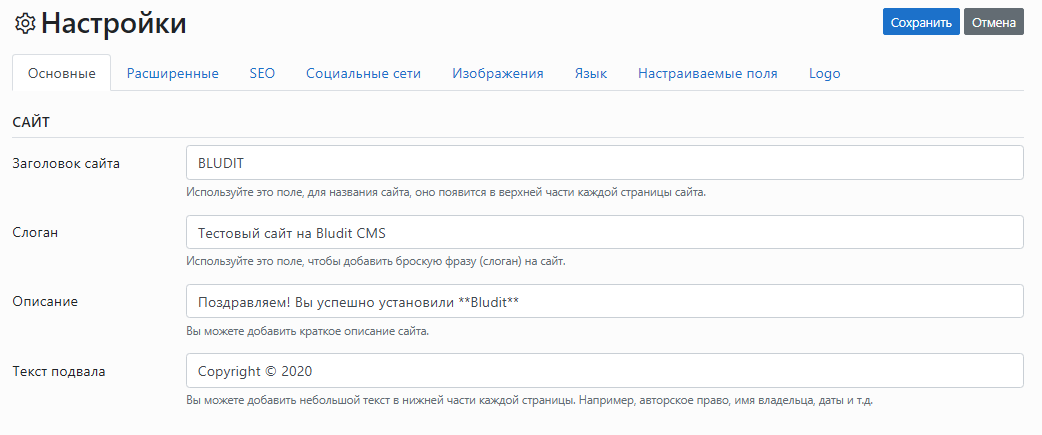
- Основные - настройка заголовка, слогана, описания и подвала.
- Расширенные - настройка количества отображаемых записей на главной странице, их сортировка; главную можно сделать статичной страницей; настройка email пользователя; автосохранение; определение страниц с тэгами и категориями.
- SEO - настройка ЧПУ и форматов заголовков страниц, категорий, тэгов.
- Социальыне сети - добавление ссылок на социальные сети, отображаемых в верхнем меню.
- Изображения - настройка ширины, высоты и качества миниатюр.
- Язык - настройка языка, часового пояса и формата даты.
- Настраиваемы поля - можно создавать дополнительные поля для записей (подробнее в документации).
- Logo - загрузка логотипа сайта.
Настройка -> Плагины
Плагины загружаются на сервер в папку bl-plugins. В админ-панели можно включать и отключать плагины.
Список плагинов здесь.
Настройка -> Темы
Темы загружаются на сервер в папку bl-themes. В админ-панели выбирается активная тема оформления.
Список доступных тем здесь.
Управление -> Содержание
В разделе Управление на вкладке Содержание видим список записей, статические страницы, закрепленные, запланированные страницы и черновики.
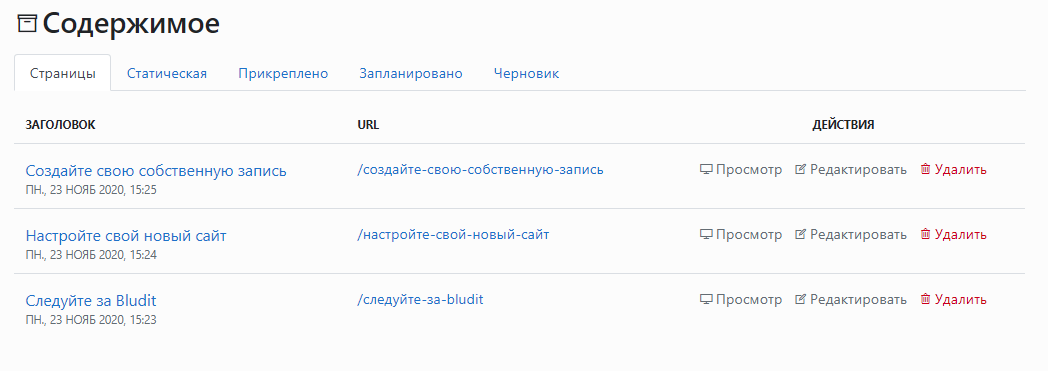
Управление -> Категории
В этом разделе добавляются новые категории для записей.
Управление -> Пользователи
Здесь добавляются пользователи сайта с доступом в админ-панель с одной из трёх ролей: автор, редактор, администратор.
Добавление записей
Записи добавляются кнопкой "Новая запись" в боковом меню. редактор простой с набором самых основных опций редактирования текста.
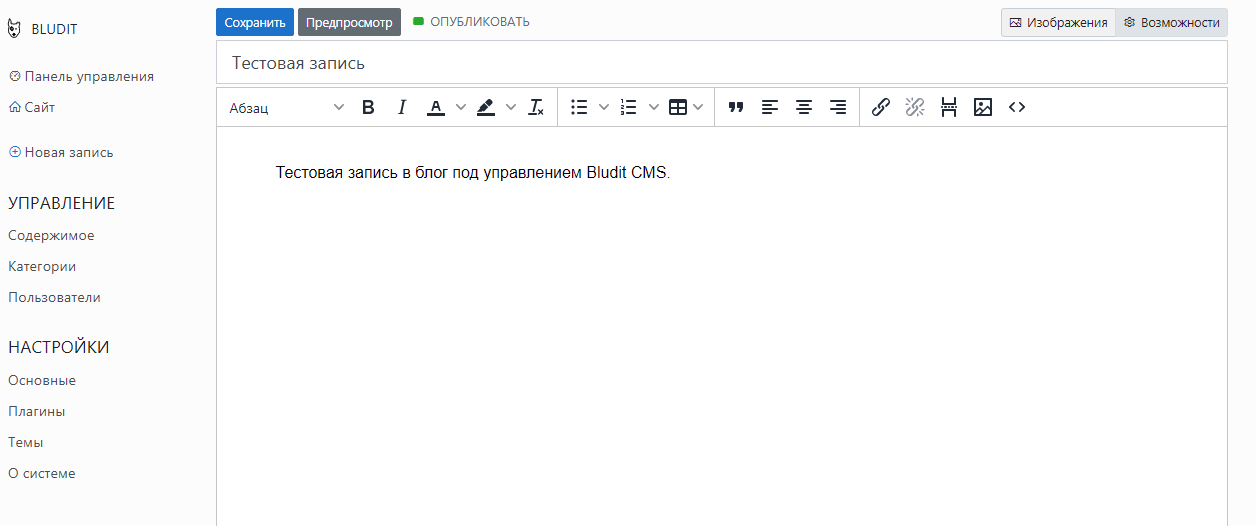
В правом верхнем углу есть кнопка "Возможности", где можно задать категорию записи, написать краткое описание, прикрепить обложку.
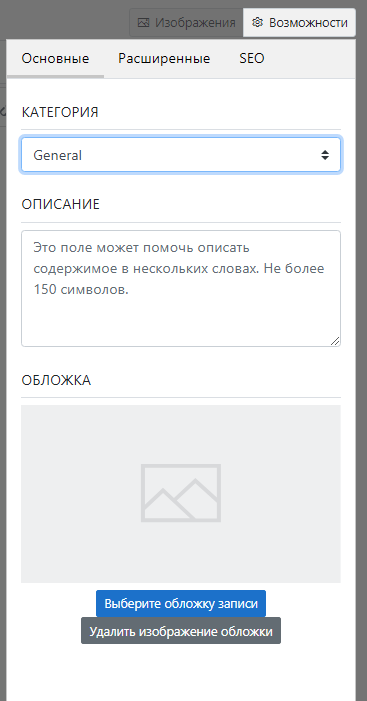
На вкладке Расширенные можно указать дату публикации, тип записи (статичная или прикрепленная, по-умолчанию делается запись блога), позиция для сортировки, тэги, родительский элемент, шаблон, внешнюю обложку и автора.
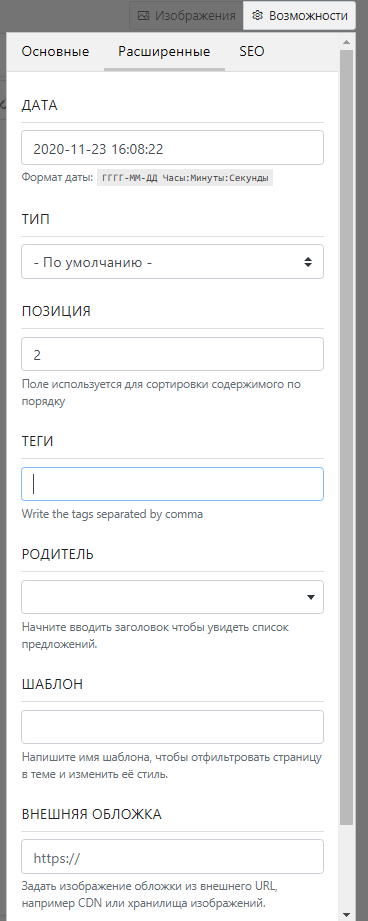
На вкладке SEO задается ЧПУ и настройки для ссылки на создаваемую страницу (noindex, nofollow).
Вот, собственно и всё. Простой, стильный сайт с современным дизайном получается на Bludit CMS.
Кому не нужна админка, то можно воспользоваться Hugo – генератором статических сайтов.